1.购买云服务器
在阿里云https://www.aliyun.com/购买ECS服务器,查看云服务器公网IP地址:8.130.20.3。操作系统选择ubuntn 16.04 64位,其他默认选择。首次登录需要重置密码,重置密码在实例中重置,之后我们可以利用远程工具登录如何访问云服务器。
2.连接云服务器
本地使用ssh命令连接
在命令行cmd中输入:ssh 用户名@ip (ssh root@120.77.46.32);
在password后输入密码,密码在输入时是隐藏的。
之后进入自己的实例中 :root@

输入:ls (当前目录下的所有文件):空白目录什么也没有
pwd (查看当前文件所在的路径)

3.开启阿里云服务端开放端口
1.找到自己的云服务器控制台页面,云服务器ECS / 实例 / 实例详情,点击安全组
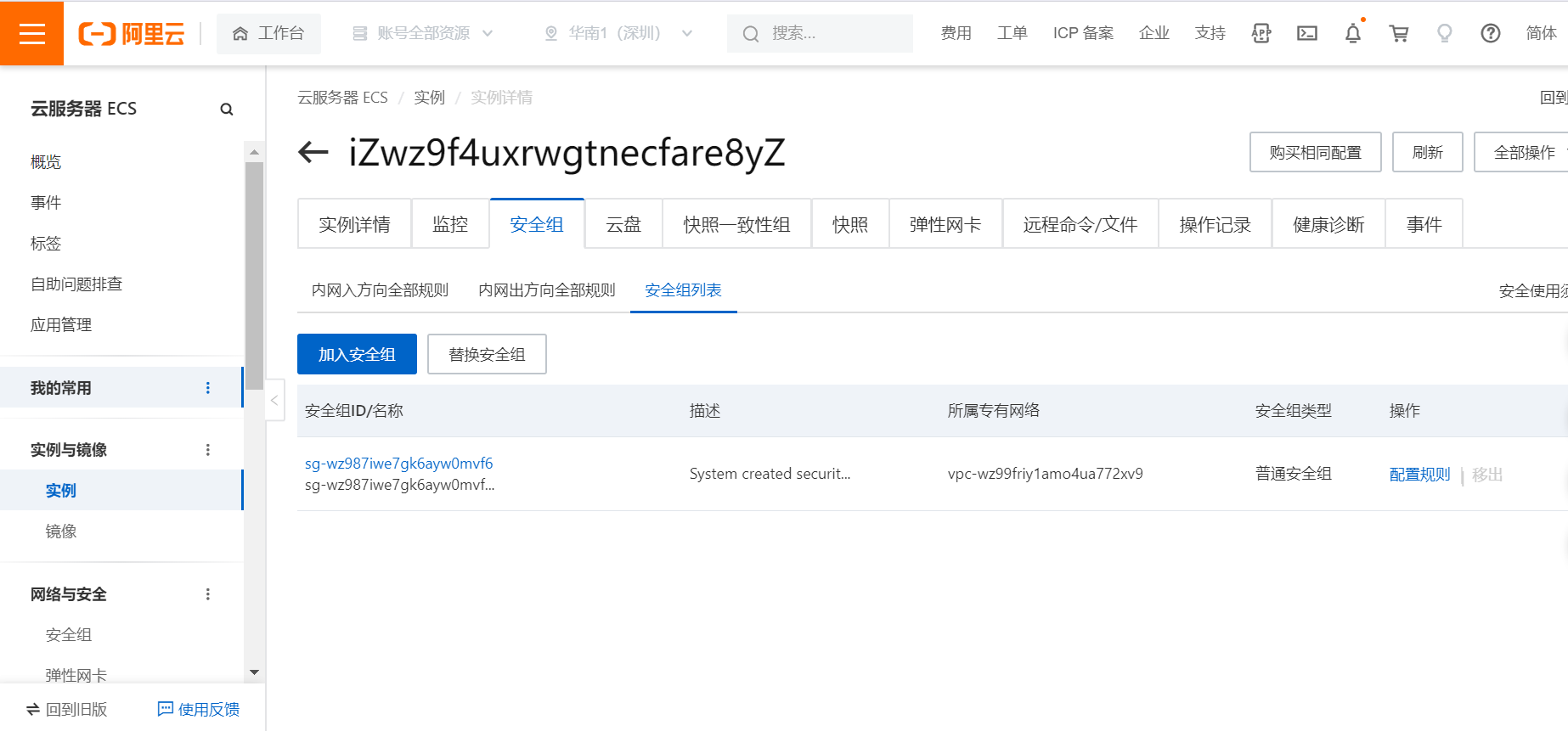
2.点击配置规则,手动添加
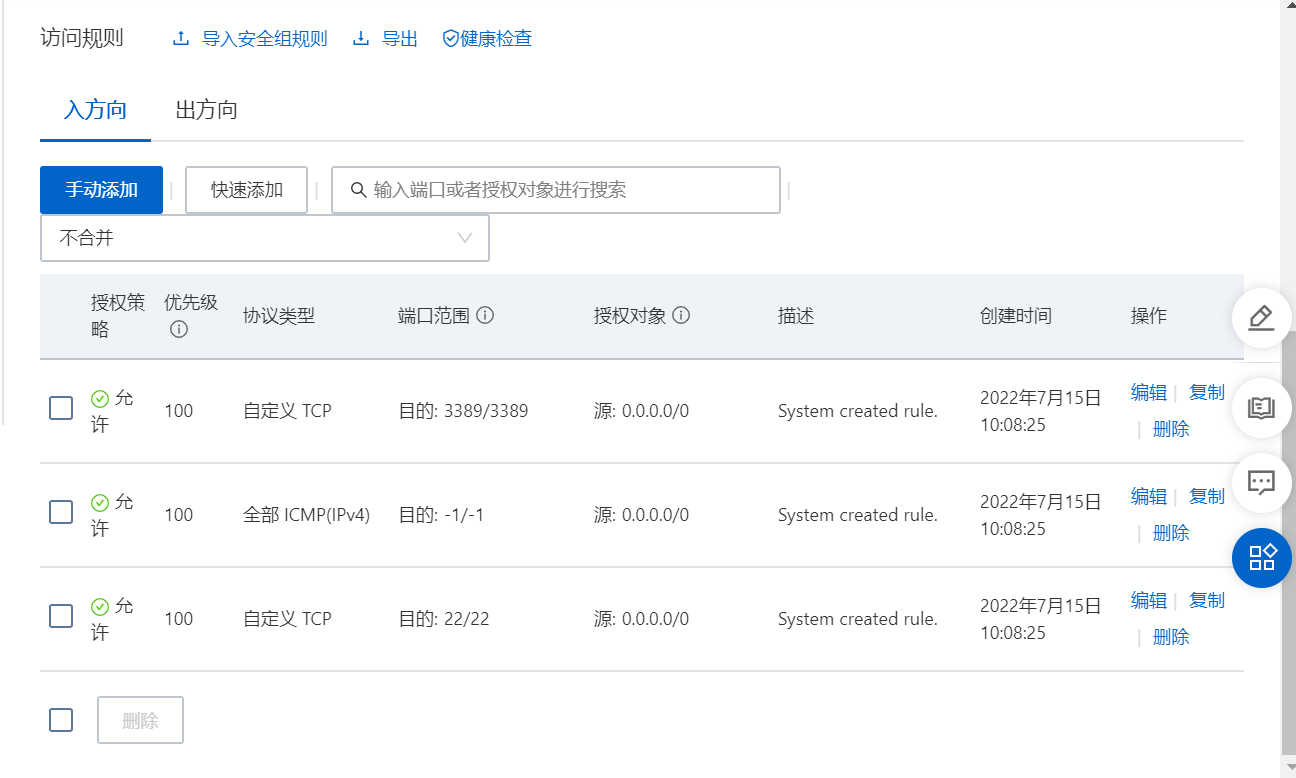
3.新建端口:http(80)端口,描述是apache2
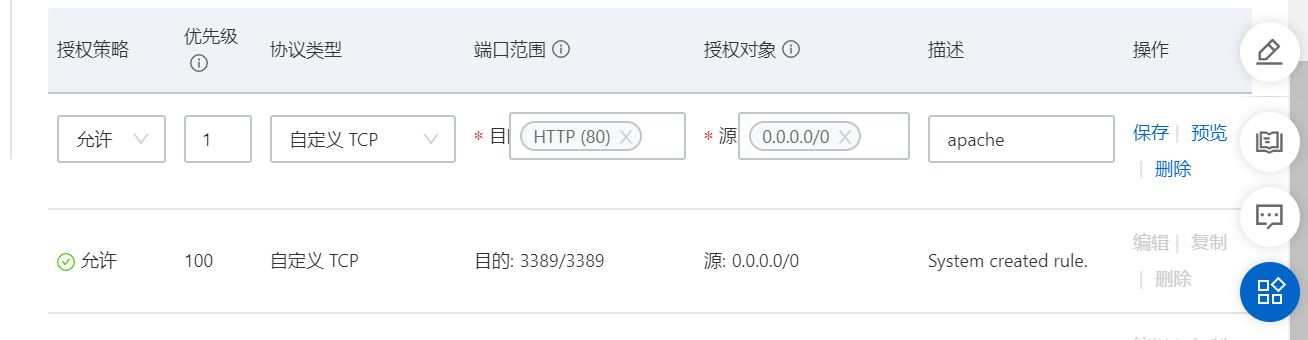
新建:MySQL(3306)端口
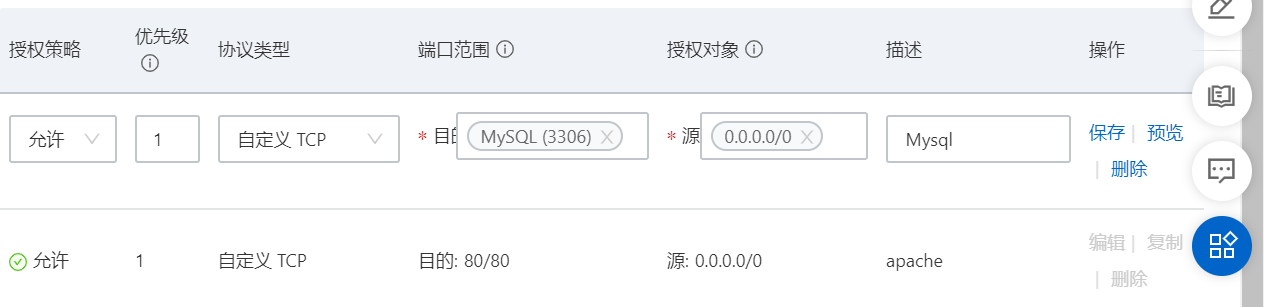
新建:https(443)端口

3.安装apache
1.首先更新系统
键入:sudo apt update


2.安装apache
键入:sudo apt install apache2
此时会提示你apache这个包多大,是否要安装,确认的话输入Y,之后进行安装。
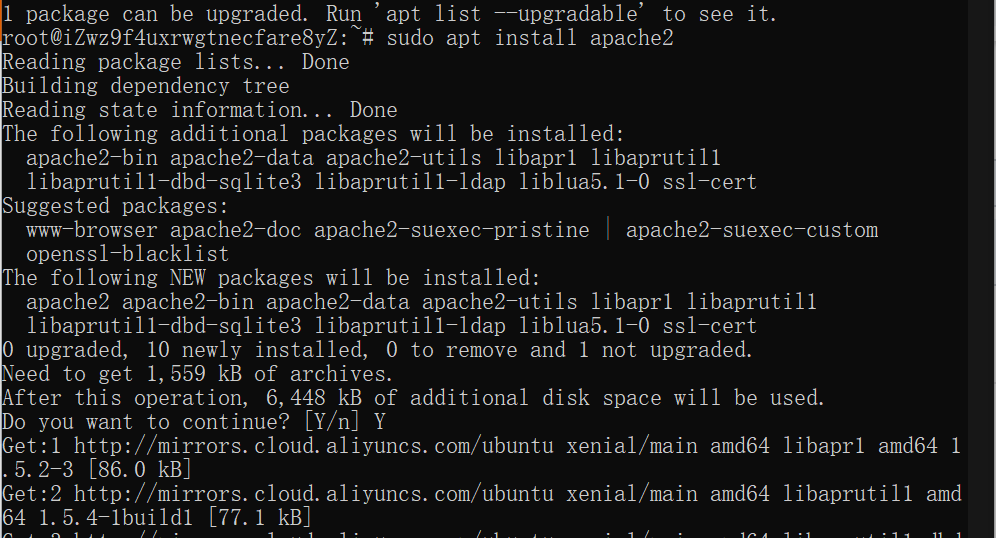
安装成功
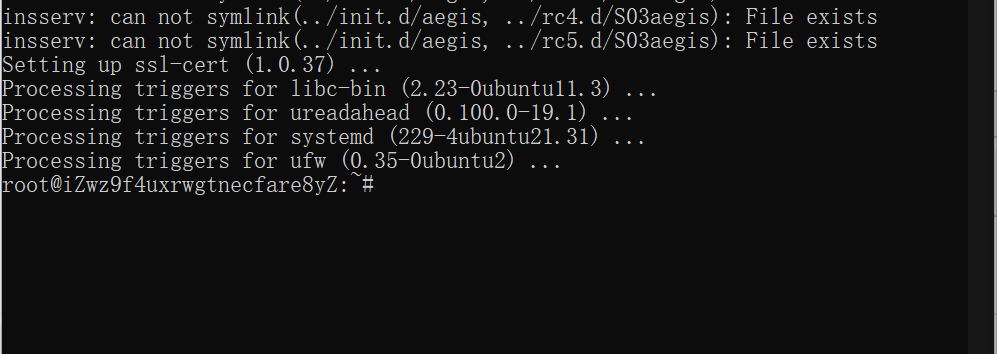
3.在浏览器输入IP号:120.77.46.32,云服务已经开启

一些需要用到的命令
启动Apache服务器:sudo/etc/init.d/apache2start
重启Apache服务器:sudo/etc/init.d/apache2restart
停止Apache服务器:sudo/etc/init.d/apache2stop
4.安装数据库
1.清屏:clear

2.更新update:sudo apt-get update
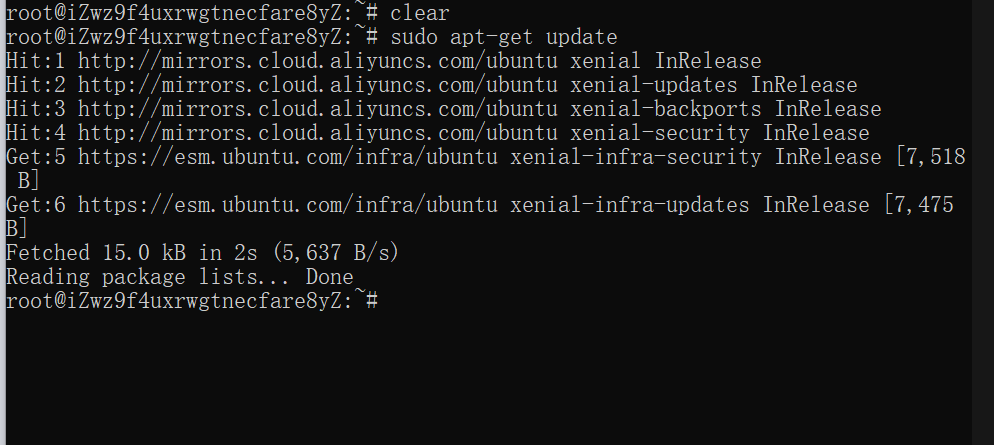
3.安装mysql:sudo apt-get install mysql-server
提示是否安装,输入Y
安装时会出现一个界面,为root用户输入一个密码
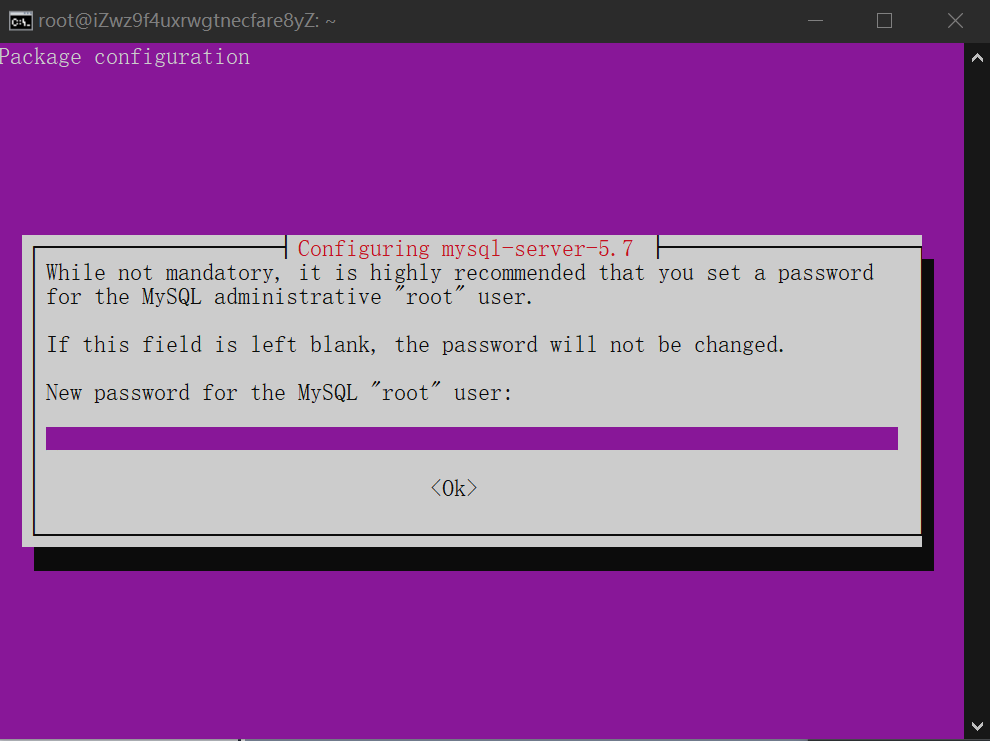
输入密码点击朝下健后,进入重新确认密码界面
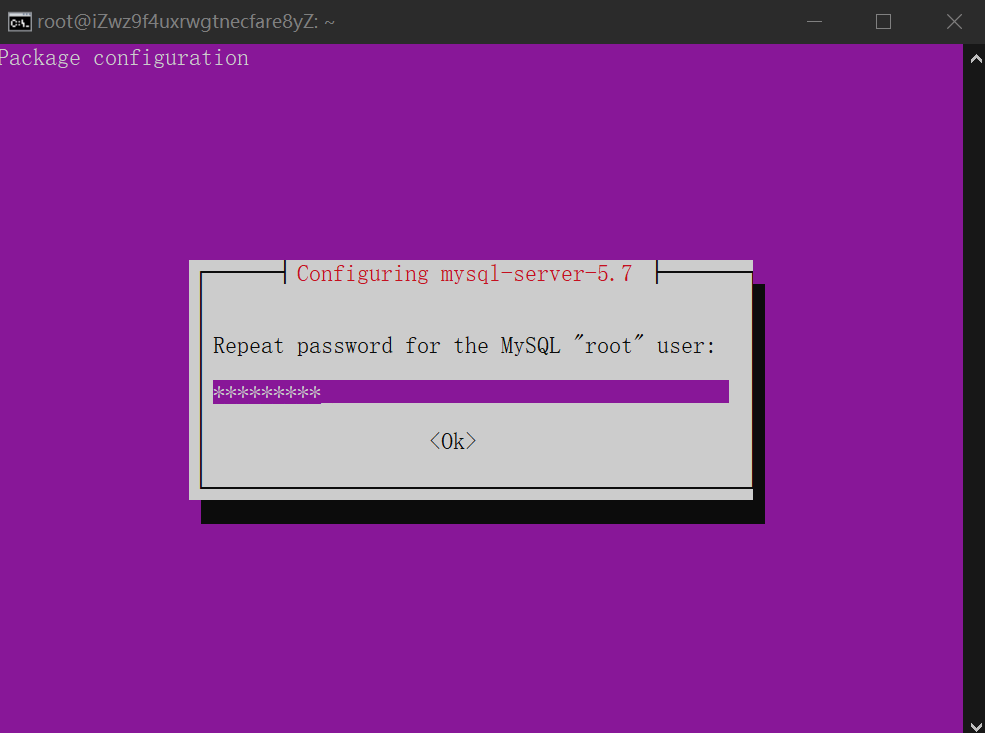
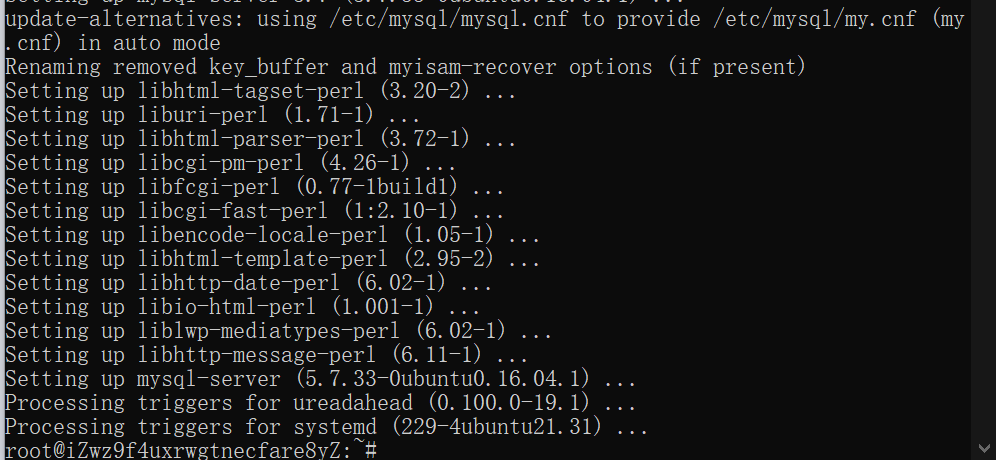
此时安装完毕
启动mysql :sudo service mysql start
试一下本地是否可以用:mysql -uroot -p
输入密码,看不到输入的密码,隐藏输入

进入mysql命令行说明mysql安装成功。
退出:exit
4.配置远程数据库
进入数据库mysql -uroot -p
输入密码
进入:use mysql

查看数据库:show tables; (注意后面的分号“ ; ”)

修改user : update user set host='%'where user=‘root’;

刷新权限:flush privileges

修改配置文件
先从上一步退出:exit
先 进入到这个目录:cd /etc/mysql/mysql.conf.d

ls:查看当前路径

编辑文件
输入:sudo vi mysqld.cnf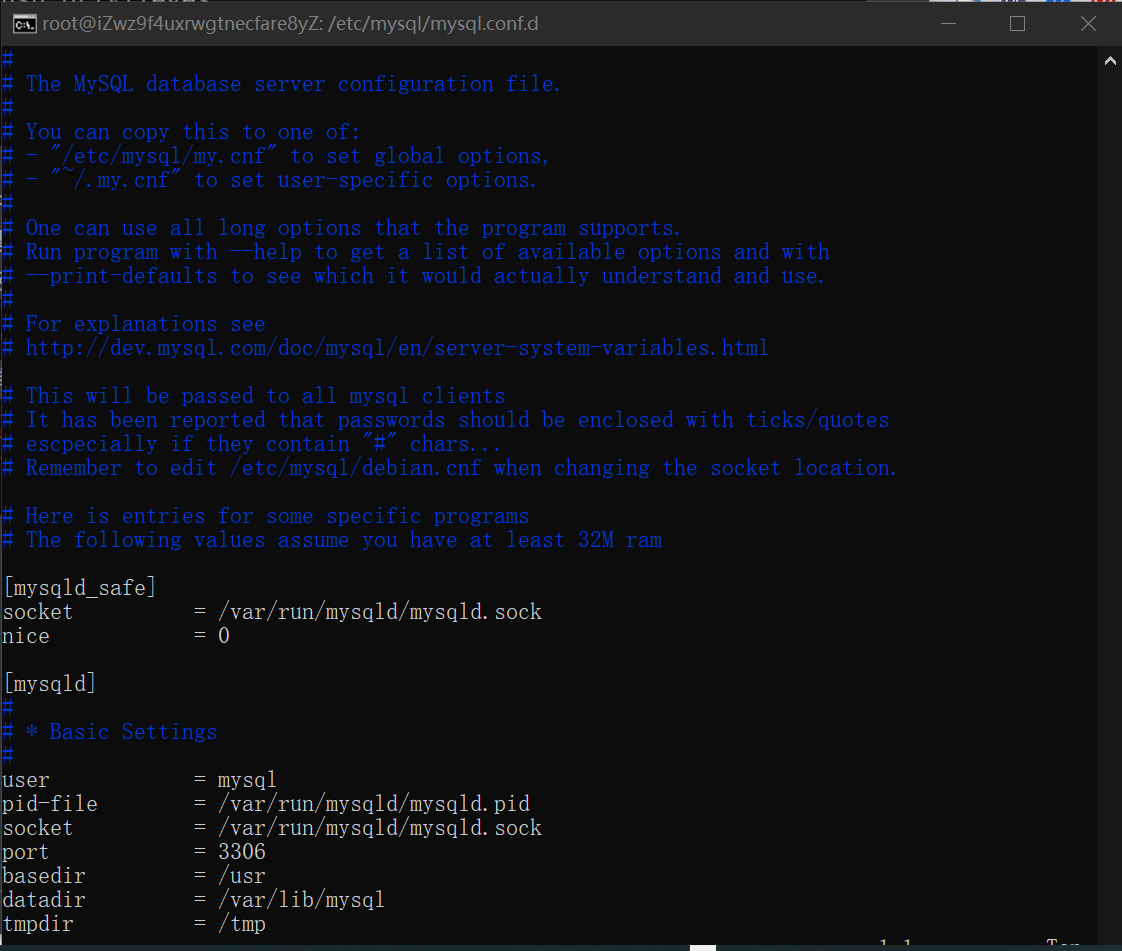
按键盘下键,使光标往下移,找到 :bind-address = 127.0.0.1
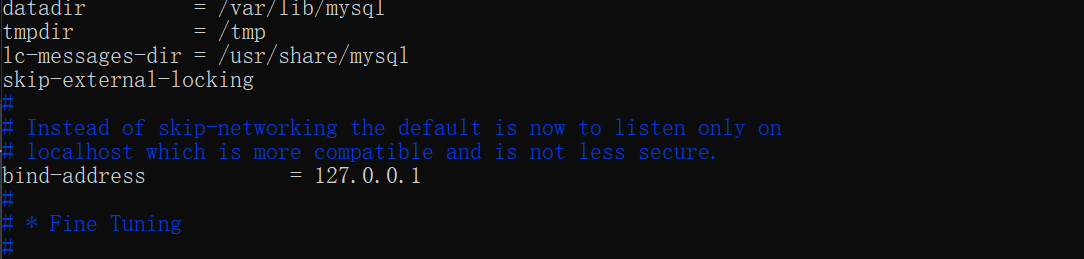
按“ a” 将改为编辑模式
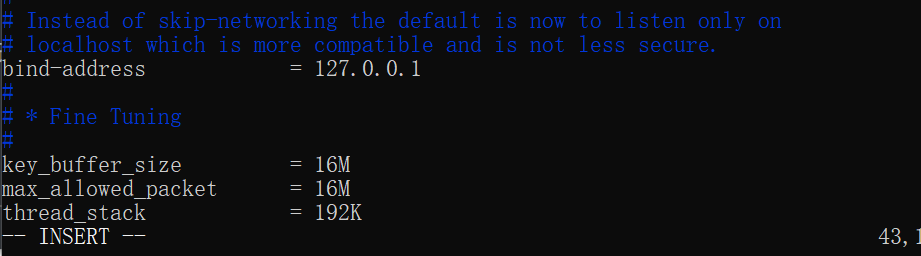
按删除键,将127.0.0.1改为0.0.0.0
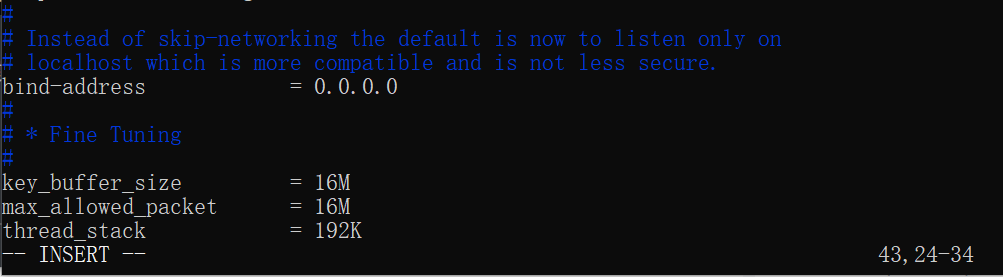
之后按“ Esc”退出编辑模式,ensert消失

按shift输入“:”,再输入 “wq”(保存并退出)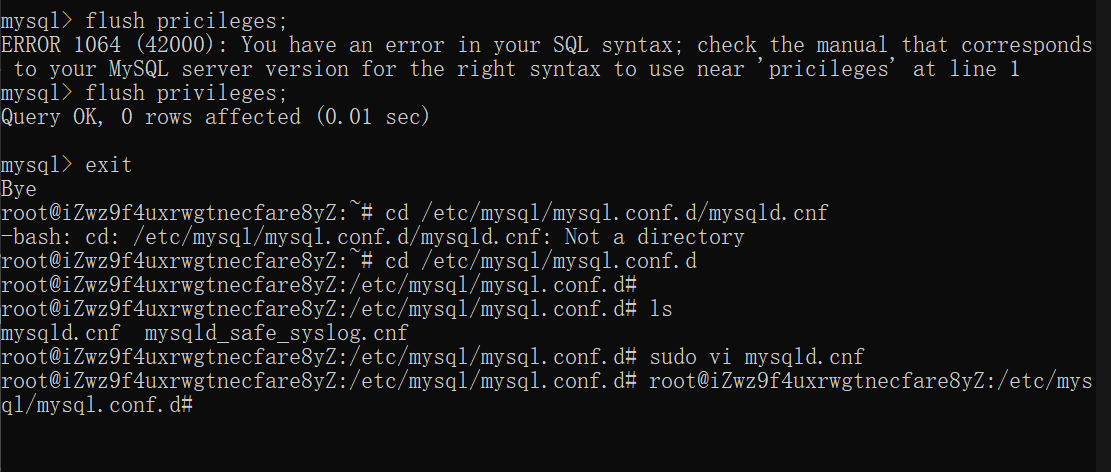
重启mysql服务 : sudo service mysql restart
通过navicat连接远程数据库
之后通过filezilla连接服务器。
5.安装node
1.在node官方(https://nodejs.org/zh-cn/download/)下载好node版本后,上传到服务器的root目录
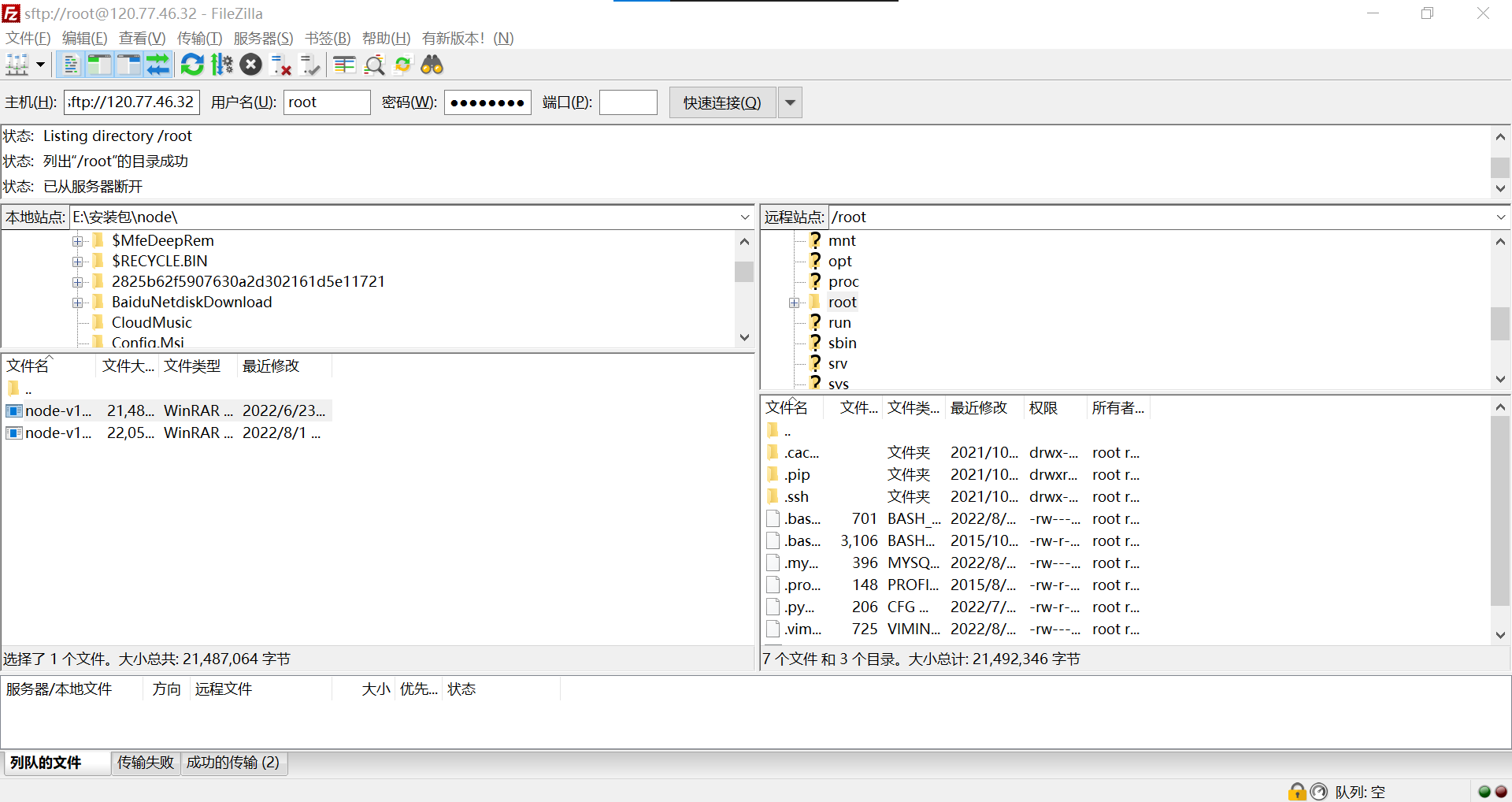
在cmd中继续进行解压配置node
查看是否存在node的安装包:ls
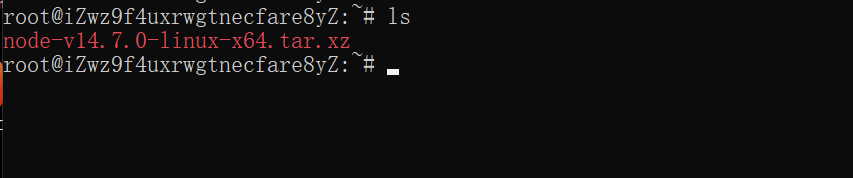
2.解压:tar -xf ,按tab键自动补全

输入 node,按tab,自动补全

回车,进行解压之后
继续:ls,看看文件

3.将node-v14.7.0-linux-x64剪切到opt文件下并重命名为nodejs,是系统更加好维护。

继续 ls 查看文件,文件已消失

进入到opt的nodejs目录下:cd /opt
用ls查看nodejs

4.配置环境变量
编辑文件 sudo vim /etc/profile
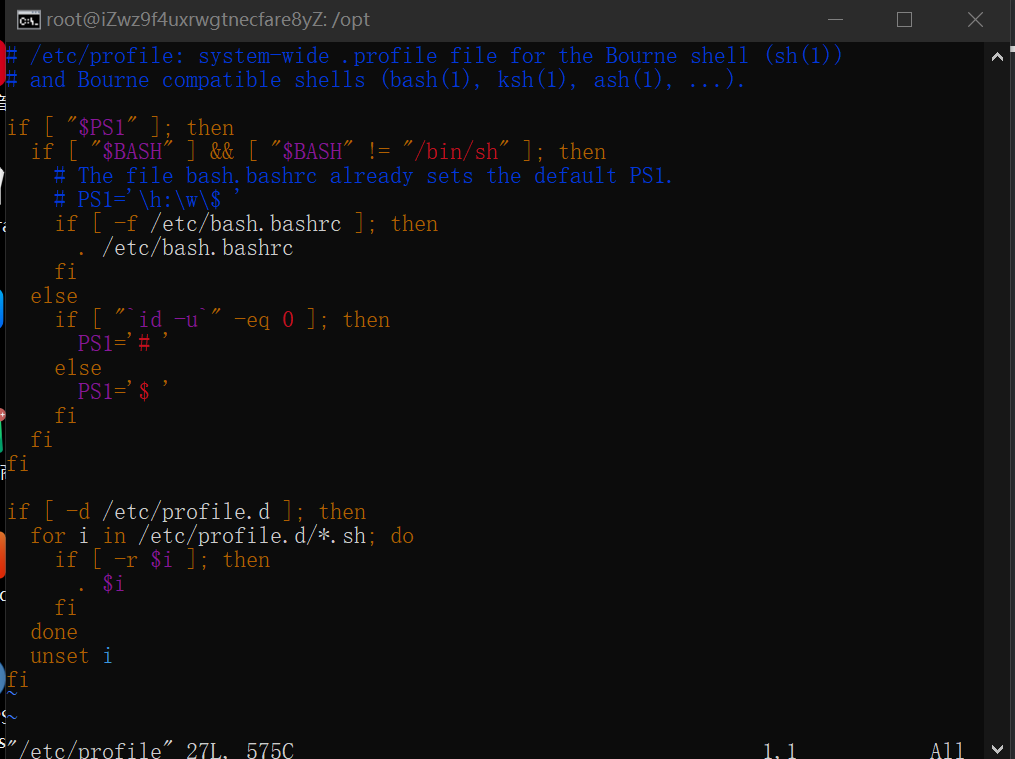
找到最后一行,按a键启动编辑,
在 fi 的下一行输入:PATH=$PATH:/opt/nodejs/bin
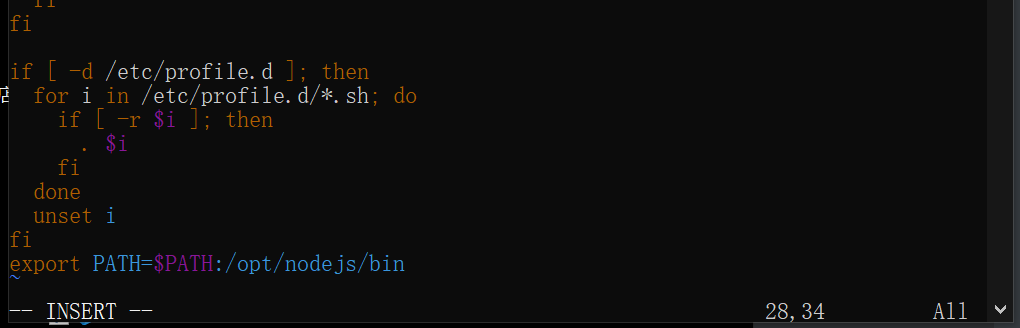
退出编辑:esc
保存编辑:shift+“ : ”,键入wq
执行 source /etc/profile 使其生效
输入 node -v 查看nodejs版本
输入 npm -v 查看npm版本
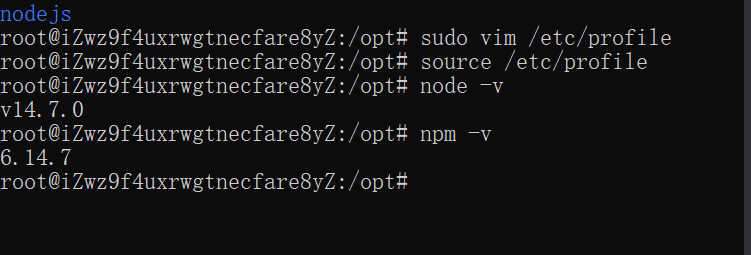




















 265
265











 被折叠的 条评论
为什么被折叠?
被折叠的 条评论
为什么被折叠?








